So installieren Sie WordPress: Die vollständige Anleitung
Veröffentlicht: 2021-11-04WordPress ist die beliebteste Website-Plattform der Welt. Es wird derzeit von 455 Millionen Websites verwendet, und WordPress macht 62 % des globalen CMS-Marktes aus .
Wenn Sie planen, in naher Zukunft Ihre eigene Website zu starten, besteht eine gute Chance, dass sie WordPress verwendet. Wenn ja, willkommen in der WordPress-Familie!
Wenn Sie ein absoluter Anfänger sind und wissen möchten, wie man WordPress installiert und konfiguriert, sind Sie hier genau richtig.
Als Theme-Builder und WordPress-Experten verbringt das Stylemix-Team sein Leben im Content-Management-System. Also, wer könnte Sie besser durch die Installation und Einrichtung führen?
Wir zeigen Ihnen die drei verschiedenen Methoden, mit denen Sie WordPress installieren können.
Wir zeigen Ihnen auch, wie Sie ein Design einrichten und Ihre ersten Plugins installieren. Am Ende dieses Leitfadens haben Sie eine voll funktionsfähige Website, die sofort einsatzbereit ist!
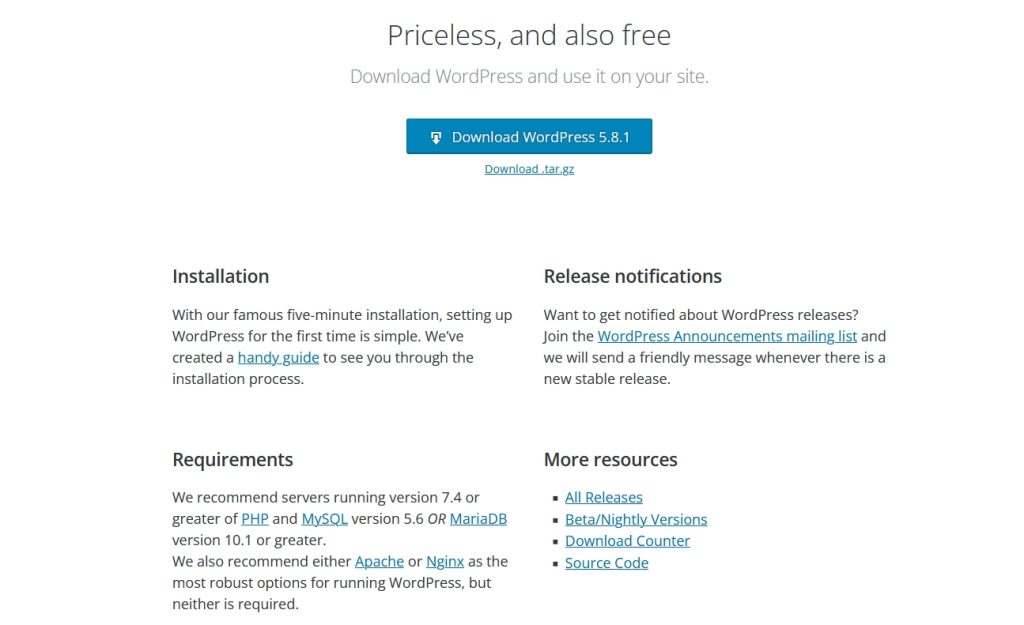
Was Sie brauchen, um WordPress installieren zu können
Der Installationsprozess ist sehr einfach, hängt jedoch davon ab, ob Sie einen Domainnamen und einen Webhost haben. Eine der Methoden, die wir verwenden, hängt mehr vom Webhost ab als andere, aber alle erfordern Hosting in der einen oder anderen Form.
Sie benötigen auch eine Kopie von WordPress, wenn Sie eine manuelle Installation planen. Es ist kostenlos und auf der offiziellen Website verfügbar.
Alles andere besorgen wir unterwegs.
WordPress installieren
Wie bereits erwähnt, gibt es drei Hauptmethoden, mit denen Sie WordPress installieren können.
Du kannst:
- Verwenden Sie einen Webhoster, der das für Sie erledigt
- Verwenden Sie einen Software-Autoinstaller
- Installieren Sie WordPress manuell über FTP
Wir zeigen Ihnen alle drei Methoden, damit Sie die für Sie richtige auswählen können.
Wählen Sie einen Webhoster aus, der WordPress für Sie installiert
Der bei weitem einfachste Weg, WordPress zu verwenden, ist die Verwendung eines Webhosting-Plans, auf dem WordPress bereits installiert ist.
Wenn Sie sich für Ihren Hosting-Plan anmelden, müssen Sie sich einfach anmelden, Ihrem Blog einen Namen geben und alles nach Ihren Wünschen einrichten.
Nicht alle Hosting-Pläne sind mit vorinstalliertem WordPress ausgestattet. Einige verlangen extra, andere nicht.
Lesen Sie Bewertungen, überprüfen Sie die Verfügbarkeit, Leistung und alle Ressourcenbeschränkungen wie Bandbreite, um eine fundierte Entscheidung zu treffen.
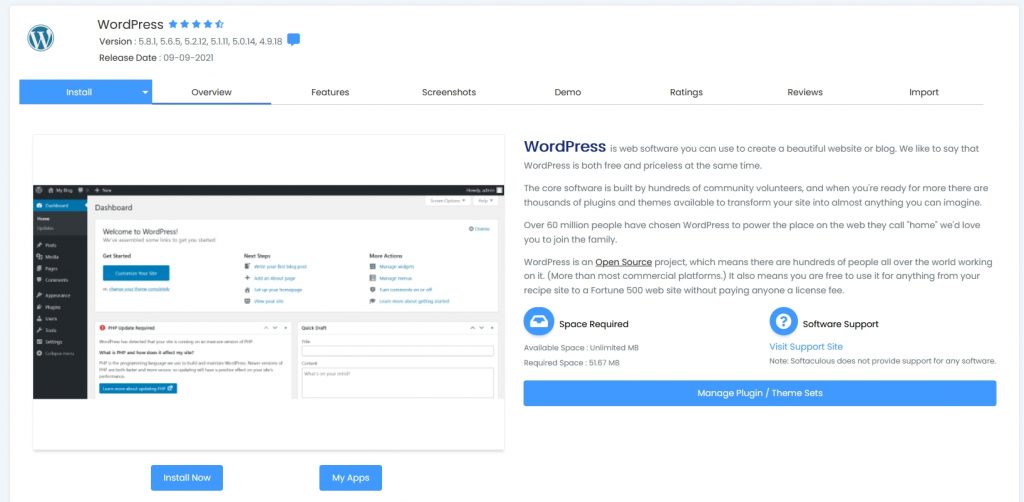
Verwenden Sie einen Software-Autoinstaller
Wenn Sie bereits Webhosting gekauft haben und es nicht mit installiertem WordPress geliefert wird, können Sie es einfach selbst einrichten.
Viele Hosting-Pläne werden mit cPanel und einem Software-Autoinstaller geliefert. Zu diesen Installern gehören Softalicious, Fantastico und QuickInstall.
Es handelt sich um Plattformen, die Anwendungen innerhalb Ihres Webhosting-Plans installieren und für Sie einrichten.
Da Softalicious ein sehr beliebter Autoinstaller ist, zeigen wir Ihnen, wie Sie ihn verwenden. Ihr Hosting-Paket kann etwas anders eingerichtet sein, insbesondere wenn Ihres cPanel nicht verwendet, aber die Anweisungen sollten ähnlich sein, unabhängig davon, welches Installationsprogramm Sie verwenden.
- Melden Sie sich bei Ihrem Webhost an und gehen Sie zu cPanel
- Scrollen Sie zu Softalicious Apps Installer
- Wählen Sie WordPress aus der Liste der Apps aus
- Wählen Sie unten auf der neuen Seite die blaue Schaltfläche Jetzt installieren aus
- Wählen Sie die Installations-URL aus und füllen Sie die Abschnitte Website-Einstellungen nach Bedarf aus
- Legen Sie einen Admin-Benutzernamen und ein Passwort fest. Machen Sie das Passwort sicher, da Sie es zum Anmelden verwenden werden
- Wählen Sie die blaue Schaltfläche „ Installieren “ unten auf der Seite, wenn Sie bereit sind
Sobald Sie die Schaltfläche „Installieren“ auswählen, installiert das System die neueste Version von WordPress und erstellt die Grundlagen Ihrer Website.
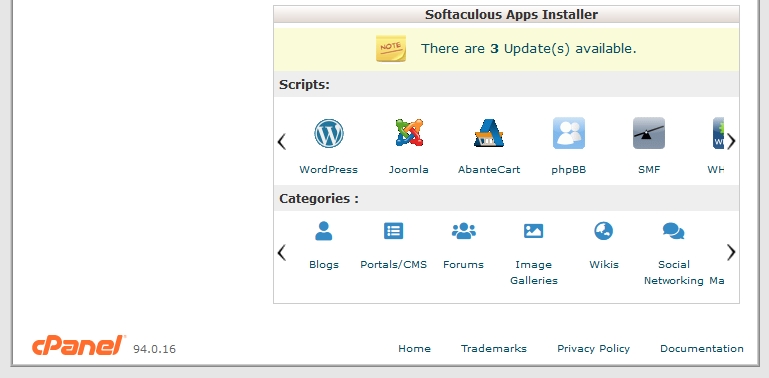
Sobald Sie fertig sind, werden Sie zur Anmeldeseite weitergeleitet, wo Sie den von Ihnen erstellten Admin-Benutzernamen und das Kennwort verwenden müssen, um sich anzumelden.
Verschiedene Hosts verwenden unterschiedliche Arbeitsweisen, aber das Setup sollte ähnlich wie oben aussehen und sich anfühlen, wenn sie einen Autoinstaller verwenden.
Unabhängig davon, welches System Ihr Host verwendet, sollte das Einrichten von WordPress auf diese Weise weniger als 5 Minuten dauern, insbesondere wenn Sie die obigen Schritte befolgen!
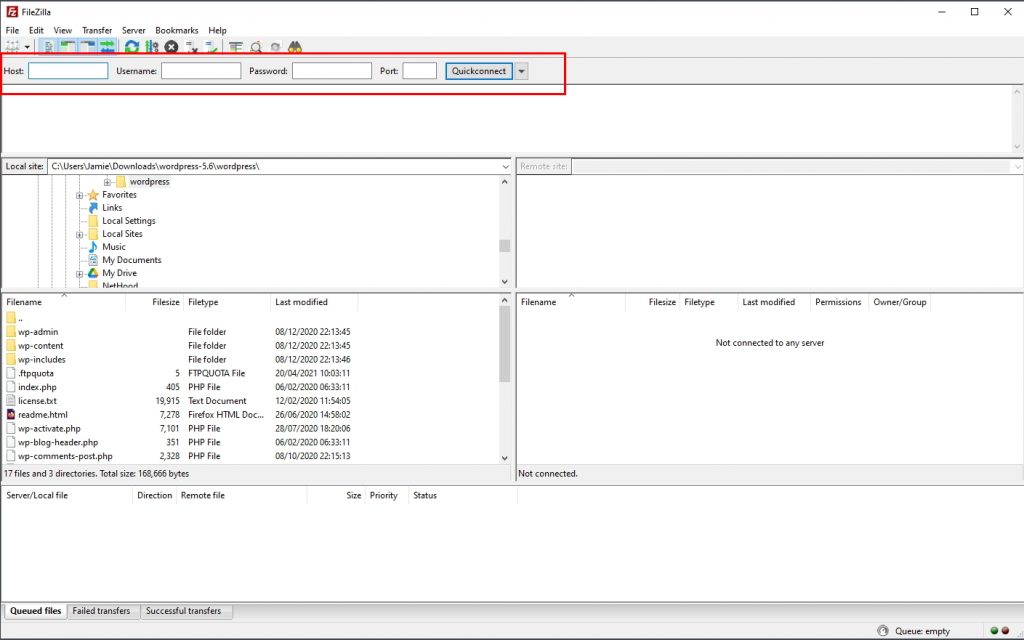
Installieren Sie WordPress manuell über FTP
Die manuelle Installation von WordPress bietet gegenüber einem Autoinstaller keine Vorteile, außer der Zufriedenheit, dass Sie es selbst getan haben. Da es sich jedoch um eine praktikable Methode zur Installation von WordPress handelt, zeigen wir Ihnen hier, wie es geht.
Damit dies funktioniert, benötigen Sie einen FTP-Client (File Transfer Protocol) und die zuvor heruntergeladene Kopie von WordPress.
Wir empfehlen FileZilla als FTP-Client, falls Sie noch keinen haben. Es ist kostenlos, funktioniert auf den meisten Systemtypen und ist sehr einfach zu bedienen.
So installieren Sie WordPress manuell:
- Entpacken Sie Ihren WordPress-Download, sodass Sie den WordPress-Ordner mit allen darin enthaltenen Dateien sehen
- Installieren Sie bei Bedarf Ihren FTP-Client
- Öffnen Sie Ihren FTP-Client, wir verwenden FileZilla
- Geben Sie Ihren Hostnamen, Benutzernamen, Passwort und Port (optional) in das im Bild oben rot umrandete Feld ein. Sie finden diese Details in Ihrer Willkommens-E-Mail von Ihrem Gastgeber
- Öffnen Sie den entpackten WordPress-Ordner im linken Bereich von FileZilla
- Öffnen Sie das Stammverzeichnis (public_html) in Ihrem Webhosting-Plan im rechten Bereich von FileZilla
- Wählen Sie alle Dateien in diesem WordPress-Ordner auf der linken Seite aus und ziehen Sie sie nach rechts
Sie sollten sehen, dass die Dateien in Ihren Webhosting-Plan hochgeladen werden. Sie sehen die Dateien im rechten Bereich, aber auch eine Fortschrittsanzeige ganz unten in der Anwendung.
Nach Abschluss wurde WordPress installiert.
Jetzt müssen wir eine Datenbank einrichten.
Keine Sorge, auch wenn es sich ernst anhört, ist es eigentlich sehr einfach und wir führen Sie durch jeden Schritt!
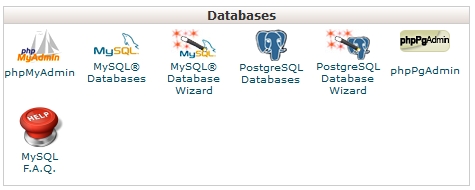
- Gehen Sie zurück zu cPanel und scrollen Sie zu Datenbanken
- Wählen Sie MySQL-Datenbanken aus
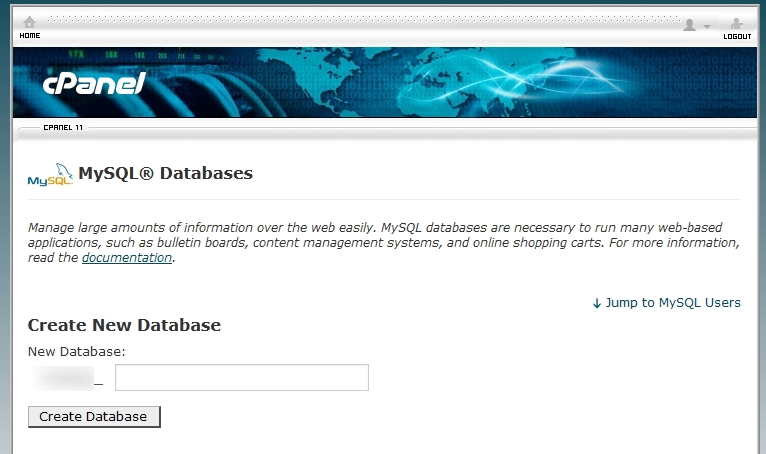
- Fügen Sie im Feld oben bei ' Neue Datenbank ' einen aussagekräftigen Namen hinzu.
- Wählen Sie darunter die Schaltfläche Datenbank erstellen
- Scrollen Sie nach unten zu MySQL-Benutzer
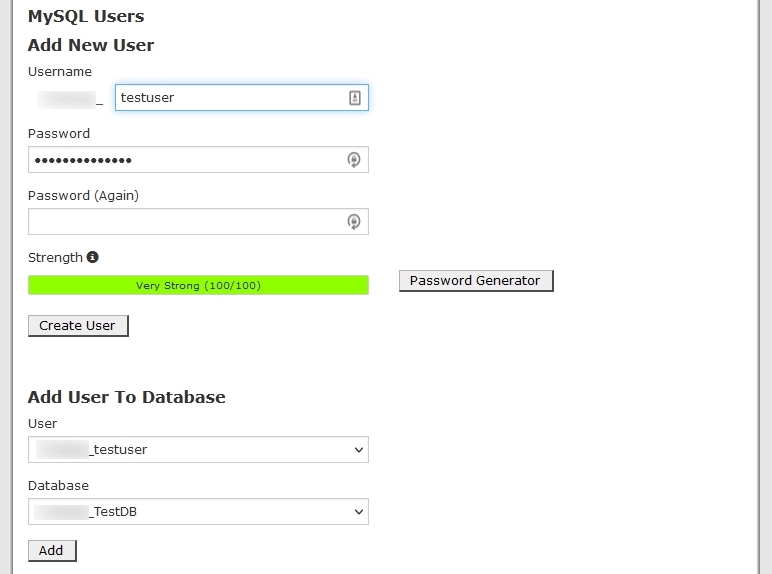
- Fügen Sie einen neuen Benutzer hinzu, indem Sie die Felder Benutzername und Passwort ausfüllen
- Wählen Sie Benutzer erstellen
- Blättern Sie zu Benutzer zur Datenbank hinzufügen
- Wählen Sie die soeben erstellte Datenbank aus und klicken Sie auf die Schaltfläche Hinzufügen
- Wählen Sie die Berechtigungen aus, die Sie diesem Benutzer gewähren möchten. Sie möchten 'Alle Privilegien'
Dadurch wird ein Administratorbenutzer hinzugefügt, damit WordPress diese Datenbank schreiben und verwenden kann. Alle Rechte sind Admin-Benutzer, die WordPress benötigt, um in die Datenbank zu schreiben und sie zu pflegen.
Öffnen Sie als Nächstes Ihren Browser, da wir die letzten Einrichtungsschritte in der gerade erstellten WordPress-Installation ausführen werden.

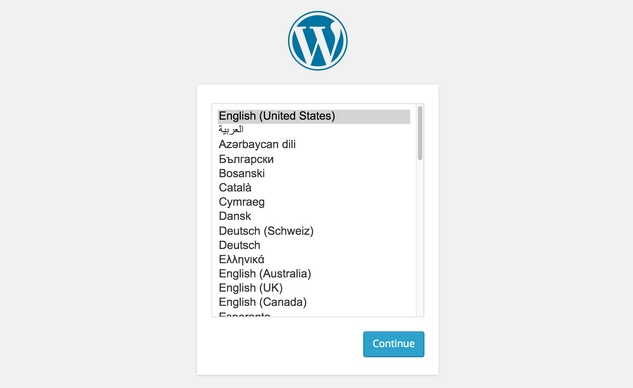
- Geben Sie Ihren Domainnamen in die URL-Leiste ein und Sie sollten einen Sprachauswahlbildschirm sehen
- Wählen Sie Ihre Sprache und die blaue Schaltfläche Weiter
- Wählen Sie auf dem nächsten Bildschirm Let's Go aus
- Geben Sie im nächsten Bildschirm Ihren Datenbanknamen, Ihren Datenbankbenutzernamen und Ihr Passwort ein. Sie können den Datenbankhost als localhost und das Tabellenpräfix als wp_ belassen
- Wählen Sie Senden aus, um die Verbindung zu testen
- Auf dem nächsten Bildschirm sollte eine Erfolgsmeldung mit der Schaltfläche „Installation ausführen“ angezeigt werden. Wählen Sie das aus
- Geben Sie im nächsten Bildschirm den Seitentitel, den Benutzernamen und das Passwort des WordPress-Administrators sowie die E-Mail-Adresse ein
- Wählen Sie WordPress installieren , wenn Sie bereit sind
- Wählen Sie die Schaltfläche Anmelden , wenn Sie den Erfolgsbildschirm sehen
Geben Sie Ihren Domainnamen mit der Endung „ /wp-admin “ ein, um sich bei WordPress anzumelden. Sie sollten das WordPress-Dashboard sehen, das Sie auf Ihrer neuen Website willkommen heißt!
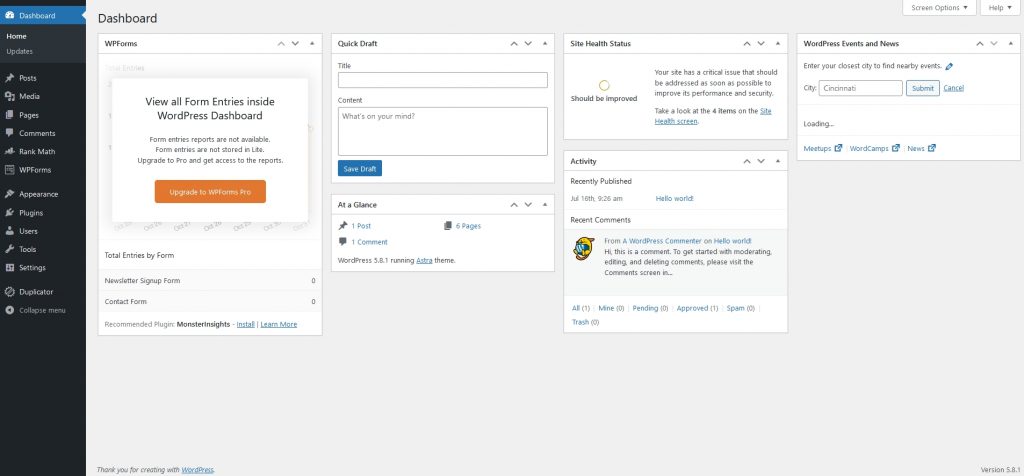
Das ist alles, um WordPress manuell zu installieren. Es gibt einige Schritte, aber sie sind alle relativ einfach und leicht zu befolgen.
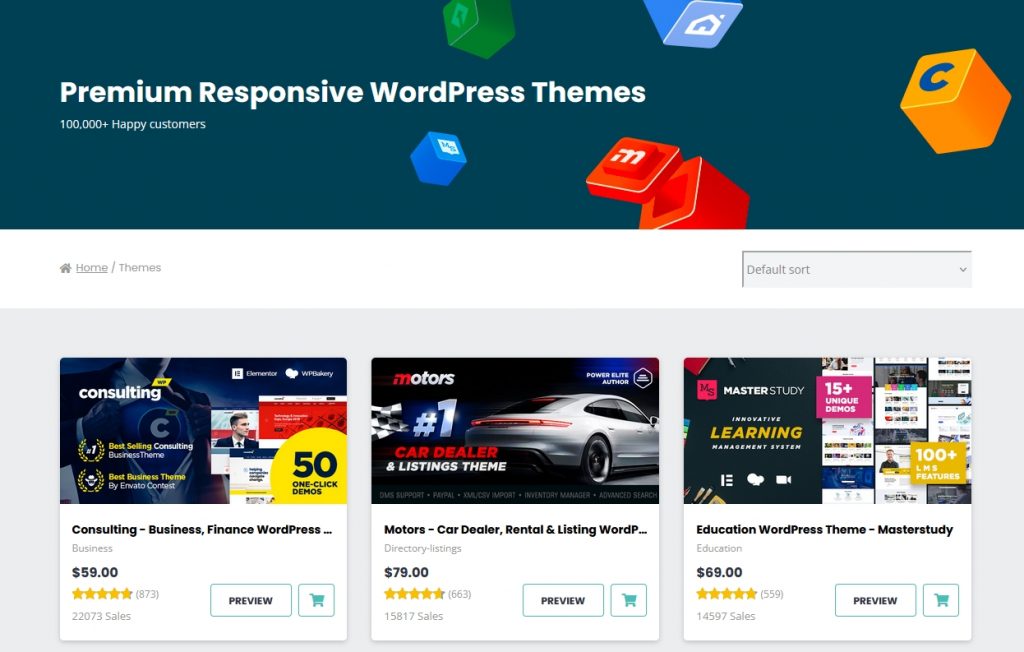
Installieren eines WordPress-Themes
Nachdem die Plattform eingerichtet wurde, ist es an der Zeit, sie fantastisch aussehen zu lassen. Das werden wir als nächstes angehen.
WordPress-Themes gibt es in allen Formen, Farben und Größen. Für jeden Geschmack, jede Nische oder denkbare Nutzung gibt es ein Thema. Ihre größte Herausforderung bei der Auswahl eines Themas ist die Wahl!
Wir empfehlen, ein Design zu finden, das gut codiert ist, damit es reibungslos läuft, leichtgewichtig ist, damit es schnell geladen wird und alle Anpassungsoptionen bietet, die Sie jemals benötigen könnten.
Sehen Sie sich einige der leistungsstarken WordPress-Themes von Stylemix Themes an. Sie reagieren vollständig, verwenden entweder den Elementor- oder den WPBakery-Seitenersteller und sind so konzipiert, dass sie einfach zu bedienen und schnell zu laden sind.
Sie haben zwei Methoden zum Installieren von WordPress-Designs.
Wie bei der Installation von WordPress zeigen wir Ihnen beide und Sie können die Methode auswählen, die Sie bevorzugen.
So installieren Sie ein WordPress-Theme:
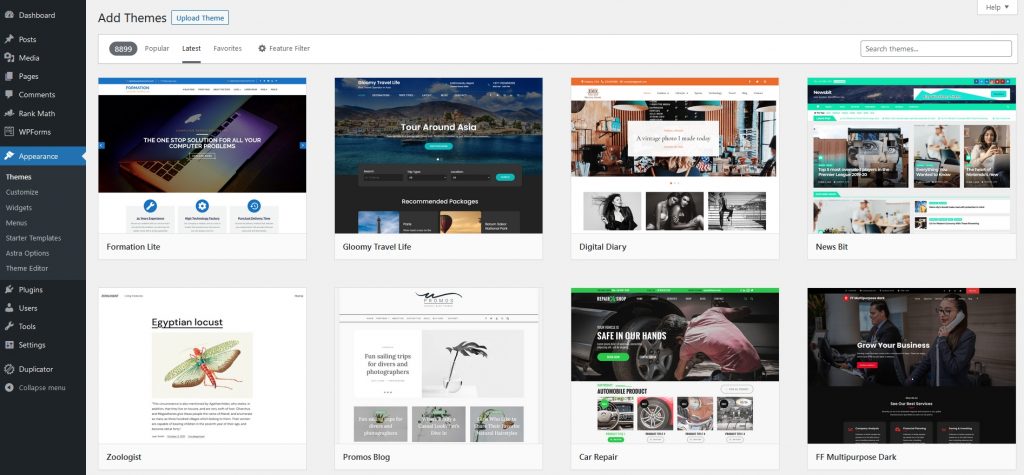
Installieren eines Designs aus dem WordPress-Dashboard
Viele Themes werden über das WordPress-Repository zugänglich sein. Dies ist die offizielle Quelle, wo Entwickler ihre Kreationen zum einfachen Download hochladen können.
Es sind normalerweise nur kostenlose Themen im Repository, aber einige Premium-Themen können von ihrer kostenlosen Version aktualisiert werden, sodass dies immer noch eine praktikable Option ist.
- Wählen Sie in Ihrem WordPress-Dashboard Aussehen und Designs aus
- Wählen Sie oben Design hinzufügen aus
- Wählen Sie ein Thema aus der Auswahl im Hauptfenster oder geben Sie einen Namen ein, um oben rechts zu suchen
- Bewegen Sie den Mauszeiger über das gewünschte Thema und wählen Sie Installieren
- Wählen Sie nach der Installation die Schaltfläche Aktivieren , um es für die Verwendung zu aktivieren
Sobald dies erledigt ist, fügt das Thema einen eigenen Menüeintrag zu Ihrem WordPress-Dashboard hinzu. Von dort aus können Sie je nach Einrichtung auswählen und anpassen.
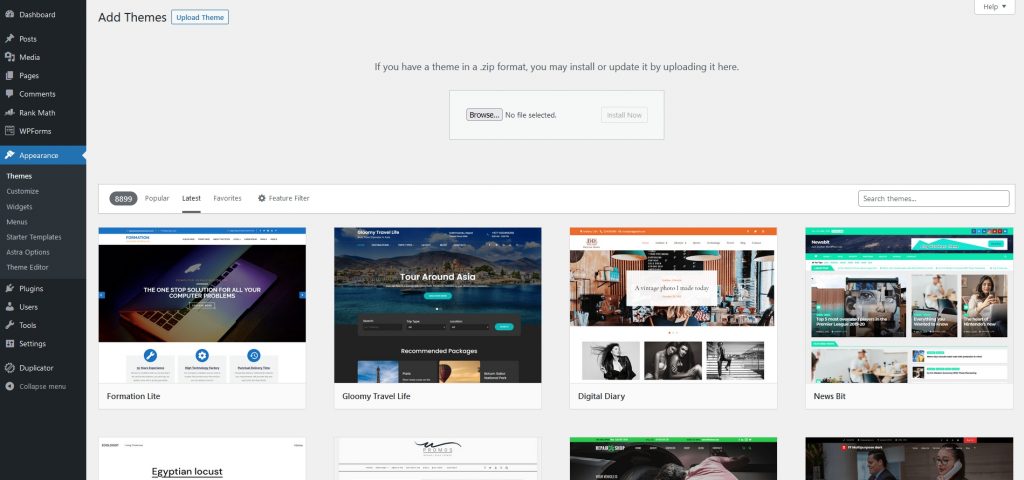
Ein WordPress-Theme manuell installieren
Wenn sich Ihr Design nicht im WordPress-Repository befindet, müssen Sie es möglicherweise manuell herunterladen und hochladen.
Es ist ein einfacher Vorgang, der nur wenige Sekunden dauert, also ist es sehr einfach durchzuführen.
- Laden Sie das WordPress-Theme von dort herunter, wo Sie es gekauft haben
- Entpacken Sie die Datei, sodass Sie den Designnamen als Ordnernamen sehen
- Wählen Sie in Ihrem WordPress-Dashboard Aussehen und Designs aus
- Wählen Sie oben Design hinzufügen und dann Design hochladen
- Wählen Sie die Schaltfläche Durchsuchen in der Mitte und wählen Sie die soeben entpackte Designdatei aus
- Wählen Sie Jetzt installieren und lassen Sie WordPress das Design installieren
- Wählen Sie Thema aktivieren , wenn Sie die Option erhalten
Nach der Aktivierung sollte WordPress das Dashboard mit den neuen Themenmenüs aktualisieren, die Sie nach Bedarf anpassen können.
Jetzt haben Sie ein Thema, Sie können Seiten erstellen, Inhalte schreiben, Bilder hinzufügen und Ihre Website zu Ihrer eigenen machen.
Ihre Installation ist voll funktionsfähig und über das Internet zugänglich, sodass Sie ganz einfach damit beginnen können, Besucher willkommen zu heißen und Ihr Publikum aufzubauen.
Es gibt einen optionalen nächsten Schritt, den Sie unternehmen können, wenn Sie möchten. Plugins installieren.
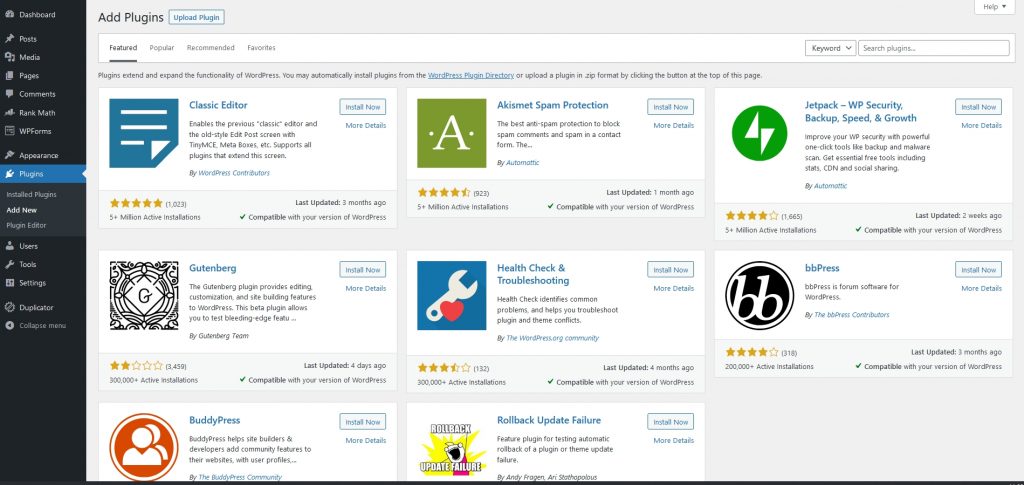
Installation von WordPress-Plugins auf Ihrer neuen Website
Die Installation von WordPress und eines Themes ist nur ein Teil der Gleichung. Sie können WordPress viel weiter bringen, indem Sie Plugins hinzufügen.
Plugins sind Softwareerweiterungen, die WordPress Funktionen hinzufügen oder vorhandene Funktionen verbessern. Einige Plugins sind kostenlos, während andere kostenpflichtig sind.
Es stehen buchstäblich Tausende von Plugins zur Auswahl, die alles abdecken, von Webformularen über Sicherheit, SEO bis hin zu eCommerce oder eLearning.
Das Thema Plugins ist riesig und zu viel, um es hier zu behandeln. WordPress ist jedoch erst vollständig eingerichtet, wenn Sie einige Plugins haben, daher behandeln wir hier die Grundlagen.
- Wählen Sie im WordPress-Dashboard Plugins und Neu hinzufügen aus
- Wählen Sie ein Plugin aus der Liste aus und klicken Sie auf die Schaltfläche Jetzt installieren
- Nach der Installation sehen Sie eine Schaltfläche Jetzt aktivieren, wählen Sie diese aus
Ihr Plugin ist installiert!
Abhängig vom fraglichen Plugin fügt es dem WordPress-Dashboard möglicherweise einen eigenen Menüeintrag hinzu oder befindet sich in den Einstellungen oder Tools . Sehen Sie in jedem von diesen nach, wenn Sie einen bestimmten Menüeintrag nicht sehen.
Wir empfehlen, von Anfang an ein paar Plugins zu installieren.
Wir empfehlen die Installation:
- Ein SEO-Plugin
- Ein Sicherheits-Plugin
- Ein Webformular-Plugin
- Ein Plugin zum Sichern und Wiederherstellen
- Ein WordPress-Caching-Plugin
Sie können auch optionale Plugins für E-Mail-Reichweite, Analysen hinzufügen, um Funktionen wie Schieberegler und Effekte, Seitenerstellungs-Plugins und vieles mehr hinzuzufügen.
Wie gesagt, WordPress-Plugins sind ein riesiges Thema und vielleicht werden wir sie ein anderes Mal ausführlicher behandeln.
Installieren Sie vorerst eines der oben genannten und Sie haben einen guten Start.
WordPress installieren
Das war es also für unsere vollständige Anleitung zur Installation von WordPress. Wir hoffen, dass es Ihnen gefallen hat und dass Sie es leicht fanden, ihm zu folgen.
Wenn Sie mitgemacht haben, sollten Sie jetzt eine voll funktionsfähige WordPress-Website haben, die Sie von überall auf der Welt aus besuchen können.
Sie haben auch ein WordPress-Theme, einige grundlegende Seiten, ein bisschen Website-Inhalt und einige nützliche Plugins.
Während der Installationsprozess abgeschlossen ist, fängt Ihre Arbeit gerade erst an. Sie müssen jetzt einzigartige Inhalte hinzufügen, Ihr Angebot an Ihr Publikum kommunizieren und mit dem Aufbau dieses Publikums beginnen.
Es ist eine lange Reise, aber es ist eine sehr angenehme und wir hoffen, dass Sie sie genießen!
